Xcelium工具中的SimVision是一个图形化的工具,支持对SystemVerilog代码的调试,同时内置svdebug布局帮助用户来调试基于System Verilog的验证环境。
使用SystemVerilog调试布局
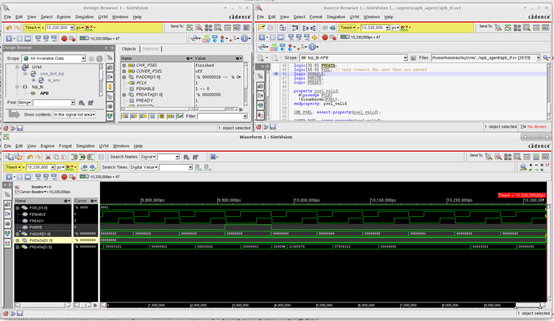
System Verilog调试布局由三部分组成。左上角Design Browser,可以访问仿真对象,右上角为Source Browser,用来展示源码,下侧窗口为Waveform window,用来显示波形。
启动SystemVerilog调试布局的方式
命令行使用–layout svdebug来指定,如:
xrun –s –gui –layout svdebug –linedebug top_tb.sv
使用菜单栏切换布局
Window – Layout – SystemVerilog Debugging
设置SystemVerilog为默认窗口布局的方式
启动SimVison图形界面
选择Edit – Preferences
打开Layouts标签
选择System Verilog Debugging为默认窗口布局
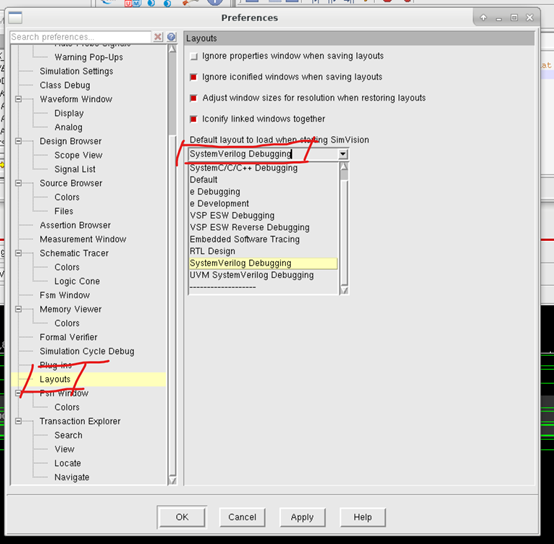
通过Design Browser查看SystemVerilog对象
这里可以看到对象的实例,包括它们之间的层级关系以及各个对象的数据成员和包含的task和function。还可以看到module实例及其层级关系。需要查看源码,可以右击目标选择Send to Source Browser。
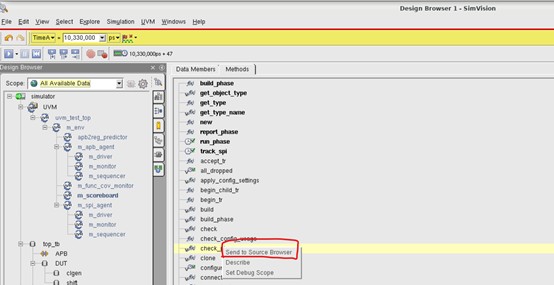
使用Waveform Window查看SystemVerilog对象
该窗口支持对 Staticvariables / Class variables /Queues / Packed structures / Packed arrays / Associative arrays / Dynamicarrays对象的查看
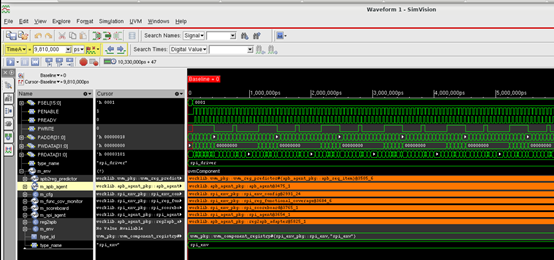
使用Schematic Tracer查看SystemVerilog对象
Schematic Tracer用来显示interface、modports与rtl之间的连接关系。
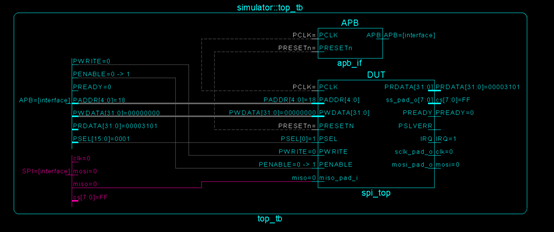
其他SystemVerilog调试窗口
SystemVerilog Class Browser
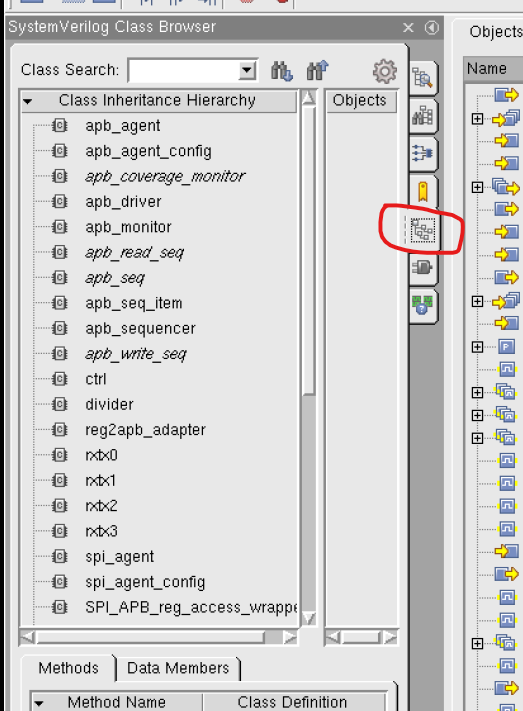
Data Browser
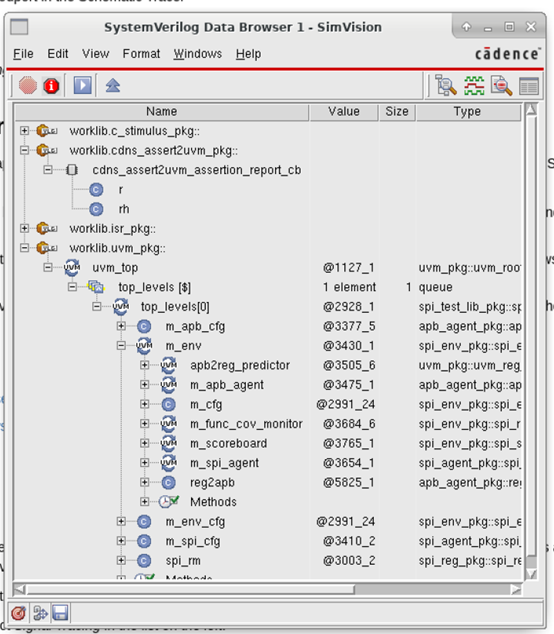
Constraints Debugger
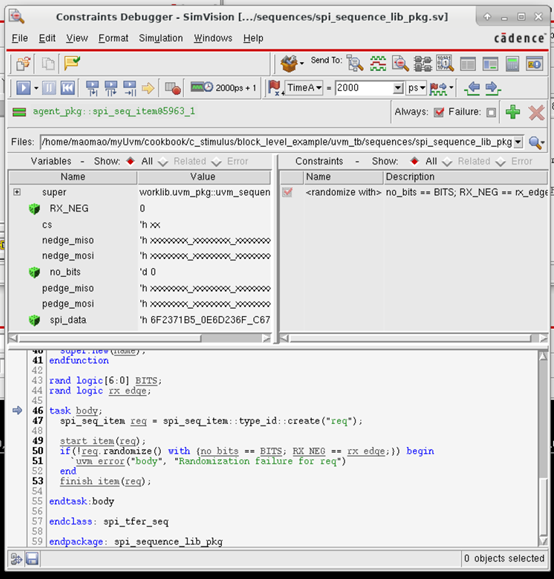
审核编辑:黄飞
- Verilog
+关注
关注
28文章
1331浏览量
109637 - Layout
+关注
关注
13文章
397浏览量
61428 - Xcelium
+关注
关注
1文章
5浏览量
5850
原文标题:xcelium笔记 | SimVision调试SystemVerilog简介
文章出处:【微信号:ExASIC,微信公众号:ExASIC】欢迎添加关注!文章转载请注明出处。
发布评论请先登录
相关推荐
SystemVerilog的VMM验证方法学教程教材
[启芯公开课]SystemVerilogfor Verification
做FPGA工程师需要掌握SystemVerilog吗?
SystemVerilogAssertion Handbo
SystemVerilog的断言手册
基于事件结构的SystemVerilog指称语义
基于SystemVerilog语言的验证方法学介绍
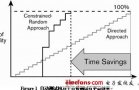




 使用SystemVerilog调试布局方法
使用SystemVerilog调试布局方法










评论